Revisión de GravityView: potencia tu experiencia con Gravity Forms
Publicado: 2023-04-14¿Usar formas de gravedad? ¡Diablos, sí! Es uno de los principales complementos de formularios de WordPress, que le brinda la flexibilidad de crear todo tipo de formularios para su sitio web. ¿Pero mostrar todos esos jugosos datos que recopila en el front-end de su sitio? No es tan fácil, mi amigo.
Ingrese a GravityView, el mejor compañero para sus aventuras de Gravity Forms. Este complemento le permite tomar esas entradas de formulario y mostrarlas en todo tipo de formas increíbles en su sitio. Piense en directorios de eventos, envíos de usuarios y más: ¡las posibilidades son infinitas!
En esta revisión práctica de GravityView, profundizaré en el meollo de este complemento y explicaré cómo puede configurarlo en su propio sitio web de WordPress. Entonces, profundicemos y veamos lo que GravityView tiene para ofrecer.
GravityView: descripción general y características clave
GravityView es una extensión que se integra a la perfección con Gravity Forms, lo que le permite mostrar los datos recopilados en su sitio utilizando plantillas prediseñadas. GravityView está hecho por GravityKit, un desarrollador certificado de Gravity Forms.
Con GravityView, puede convertir sin esfuerzo sus datos de Gravity Forms en pantallas visualmente atractivas, como perfiles de personal, currículums, bolsas de trabajo, listados de eventos y más.
Ni siquiera necesita crear un formulario con Gravity Forms, ya que GravityView también puede hacerlo por usted, lo que hace que todo el proceso de recopilación y visualización de datos sea más rápido y conveniente.
GravityView también mejora la experiencia del usuario al proporcionar opciones de filtro y búsqueda frontal. Sus visitantes pueden buscar y encontrar fácilmente la información que necesitan sin navegar a través de menús o formularios complejos.
Características clave:
- Aprobar la función de entrada: evalúe y modere las presentaciones, lo que le brinda control total sobre lo que se muestra.
- Reseñas y calificaciones: los usuarios pueden agregar calificaciones y reseñas para cada entrada, agregando pruebas sociales y participación.
- Fácil personalización: edite los envíos en el back-end o permita que los usuarios editen sus propias entradas desde el front-end.
- Resalte las entradas populares: elija mostrar primero las entradas más populares o más recientes y permita que los usuarios filtren por categorías.
- Compatibilidad con imágenes y videos: mejore sus vistas con galerías de fotos, opciones de zoom, videos y audio para una experiencia interactiva.
- Extensiones premium: Funcionalidad adicional disponible con extensiones premium, incluidas en planes superiores.
Práctica con GravityView
En esta sección, demostraré cómo instalar y configurar el complemento en un sitio web de WordPress en vivo.
Primero, elige un plan GravityView (más información en la sección de precios). Luego descargue el archivo .zip para el complemento y cárguelo en WordPress. Vaya a Configuración > Complementos > Agregar nuevo > Cargar complemento. Finalmente, instale y active el complemento para comenzar a usarlo.
Ahora debería ver un nuevo menú para GravityKit en la barra lateral izquierda de su administrador de WordPress.
El artículo continúa a continuación
Configuración de un formulario
Aunque GravityView te permite crear formularios directamente, utilicé uno que había creado con Gravity Forms.
Específicamente, elegí el formulario de publicación de trabajo. Si alguien quiere publicar un trabajo en mi sitio, puede usar el formulario para enviar su información.
Nueva vista en GravityView
Ahora que tenemos un formulario, veamos cómo mostrar su información en la parte delantera.
En GravityView, el diseño frontal se denomina "vista". Al crear una nueva vista, puede elegir entre dos potentes opciones para su fuente de datos.
1) Ajustes preestablecidos de formularios: estos proporcionan bolsas de trabajo listas para usar, registros de seminarios web, directorios y más, lo que le permite ahorrar tiempo y esfuerzo.
2) Formulario existente: tome un formulario existente de Gravity Forms y personalícelo a su gusto.
Una vez hecho esto, continúe y elija su tipo de vista.
Aquí, puede elegir entre una tabla y una vista de lista. Fui con la letra para mantener las cosas simples:
El artículo continúa a continuación
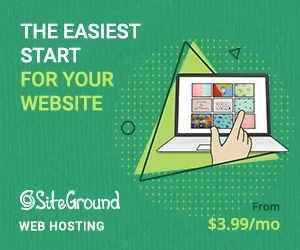
PS También puede integrar diseños de calendario y mapa usando complementos si es necesario.
Personalización del diseño de la vista
Así que ha elegido una fuente de datos y una opción de diseño para su GravityView. Ahora es el momento de diseñar sus diseños y crear una vista impresionante utilizando el generador de arrastrar y soltar.
El complemento ofrece tres diseños para las páginas:
- Diseño de entradas múltiples : controla la lista de todas las entradas de Gravity Forms.
- Diseño de entrada única: controla la página dedicada para una entrada única, a la que se accede desde la lista de entradas múltiples.
- Editar diseño de entrada: controla qué campos pueden editar los usuarios desde la interfaz de usuario.
Diseño de entradas múltiples
El diseño de entradas múltiples le permite controlar tres partes clave de la página:

- Widgets principales: estos widgets solo se muestran una vez en la parte superior de la página web. Puede agregar información de paginación o una barra de búsqueda aquí para ayudar a los usuarios a refinar su búsqueda.
- Campos de entradas: estos campos se repiten para cada entrada que se muestra, similar a una página de lista de blog que enumera automáticamente todas las publicaciones de su blog. Puede personalizar el diseño de cada entrada eligiendo los campos de formulario que desea mostrar.
- Widgets inferiores : al igual que los widgets anteriores, estos widgets solo aparecen una vez en la parte inferior de la página. Puede usarlos para enlaces de pie de página o agregar otros widgets para mayor funcionalidad.
Tenga en cuenta que puede arrastrar y soltar para mover los campos según sea necesario.
Diseño de entrada única
El diseño de entrada única se utiliza para mostrar una entrada específica en una página dedicada, a la que los usuarios suelen acceder desde la lista de entradas múltiples.
El artículo continúa a continuación
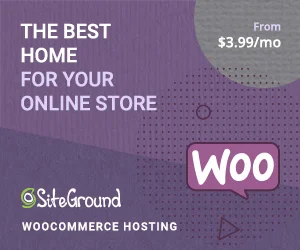
Puede diseñar el diseño de esta página utilizando la misma interfaz que la plantilla Entradas múltiples, pero ahora solo trabaja con los campos de formulario de la entrada específica.
Además, GravityView le permite agregar contenido personalizado usando el campo Contenido personalizado, así como campos de ofertas para editar o eliminar entradas si es necesario.
Editar diseño de entrada
El diseño Editar entrada permite a los usuarios registrados editar sus propias entradas, pero puede controlar qué campos pueden editar. Esto es útil si desea restringir que los usuarios editen ciertos campos de su entrada. Por ejemplo, puede restringir los carteles de trabajo para editar todos los campos excepto el título del trabajo.
Puede diseñar el diseño de la plantilla Editar entrada usando la misma interfaz que las otras plantillas y elegir los campos que los usuarios pueden editar. De esta manera, tiene control total sobre las capacidades de edición de sus usuarios.
Ver configuraciones
Asegúrese de configurar estos ajustes antes de publicar su vista. Aquí, puedes configurar cosas como:
- Ya sea para mostrar todas las entradas del formulario o solo las que haya aprobado manualmente
- Comportamiento de clasificación
- Ya sea para mostrar u ocultar campos vacíos
La acción de front-end
Ahora que he creado una vista para acompañar mi formulario, profundicemos en la interacción dinámica entre Gravity Forms y GravityView.
Como le mostré antes, el formulario frontal de Gravity Forms permite a los usuarios enviar datos, que luego aparecen como Entradas en Gravity Forms. Eche un vistazo a mi formulario de ejemplo con seis entradas, cada una de las cuales representa un trabajo determinado.
Aquí es donde GravityView lo lleva al siguiente nivel. En la página de inicio donde agregué el código corto de GravityView, verá un elemento de lista para cada entrada en Gravity Forms.
Esta es la poderosa plantilla de entradas múltiples en acción, que muestra todas las entradas enviadas de forma ordenada y organizada.
¡Pero no se detiene allí! Si alguien hace clic en una de esas entradas, lo llevará a la plantilla de entrada única, mostrando los detalles de esa entrada específica en una página dedicada.
¿Y la mejor parte? Si lo ha habilitado, los usuarios registrados pueden incluso editar sus propias entradas desde el front-end utilizando la plantilla de entrada de edición. Sin embargo, según mis configuraciones anteriores, puede ver que ciertos campos, como el título del trabajo, no se pueden editar.
¡Esa es la magia de GravityView! Con un poco de creatividad, puede crear algunas implementaciones realmente sorprendentes y mejorar la experiencia del usuario en su sitio web.
Precios de GravityView
GravityView es un complemento premium sin opción gratuita disponible. Hay cuatro planes de precios para elegir:
- GravityView: $69/año para 3 sitios
- GravityView+Extensions: $159/año para 10 sitios
- Pase de acceso total: $ 399 / año para sitios ilimitados (incluye acceso a todos los demás complementos de GravityKit)
- Acceso completo de por vida: $ 1,599 por año para sitios ilimitados
Estos planes varían según la cantidad de sitios en los que puede usar GravityView, los complementos a los que tiene acceso y la cantidad de diseños disponibles.
Si crea varios sitios para clientes, optar por planes de nivel superior puede ayudarlo a distribuir el costo entre todos los sitios de sus clientes y potencialmente ahorrarle dinero.
Veredicto final
Si ha estado buscando una manera de mostrar los datos de GravityForms en su sitio web de WordPress, no busque más allá de GravityView.
Con su interfaz moderna e intuitiva y diseños prefabricados, este complemento ofrece flexibilidad y opciones de personalización insuperables. Ya sea que necesite crear directorios, mostrar contenido generado por el usuario o presentar otros tipos de información.
GravityView puede hacer tu vida mucho más fácil. Claro, requiere el complemento Gravity Forms, pero bueno, a veces necesitas un dúo dinámico para hacer el trabajo.
Entonces, ¿por qué no probar GravityView y ver cómo puede transformar sus datos en presentaciones hermosas y fáciles de usar?
Obtener GravityView
